Unter Windows spielt die Größe der Sprachdateien keine Rolle, da Windows standardmäßig nicht alle Sprachdateien enthält. Sie müssen regionale Sprachpakete installieren, damit Windows zusätzliche Sprachdateien unterstützen kann.
Mac OS enthält jedoch standardmäßig alle verfügbaren Sprachdateien, wodurch Speicherplatz von einigen MB bis zu einigen GB auf der Festplatte verschwendet wird.
Nachdem der Benutzer seine regionalen Spracheinstellungen vorgenommen hat, benötigt er normalerweise die anderen Ressourcen und Sprachdateien, die von Mac OS bereitgestellt werden, nicht mehr. Sie können diese Sprach- und Lokalisierungsdateien sicher löschen, um mehrere hundert Megabyte Speicherplatz zu sparen.
Was ist eine Sprachdatei?
Fast jede Anwendung auf Ihrem Mac ist mit mehr als einem Dutzend Sprachen kompatibel, sodass sie für jede einzelne Sprachdateien enthalten. Da Sie die meisten dieser Sprachen nicht sprechen, verschwenden diese Dateien Speicherplatz auf Ihrem Mac, können aber sicher gelöscht werden.
Hier ist ein Tool, mit dem Sie Sprachdateien und unerwünschte Ressourcen unter Mac OS X entfernen können.
Wie löscht man nicht verwendete Sprachen automatisch?
Anstatt die Sprachdateien für jede App manuell zu löschen, können Sie dies mit FonePaw MacMaster für Sie tun.
Laden Sie MacMaster zuerst kostenlos herunter!
Freier Versuch
Schritt 1. Starten Sie MacMaster.
Starten Sie diese Software nach der Installation auf Ihrem Mac. MacMaster zeigt Ihnen den Status Ihres Systems an: Akku- und Speichernutzung. Und klicken Sie auf “Master Scan”, um die Dateien auf Ihrem Mac OS X zu kennen.
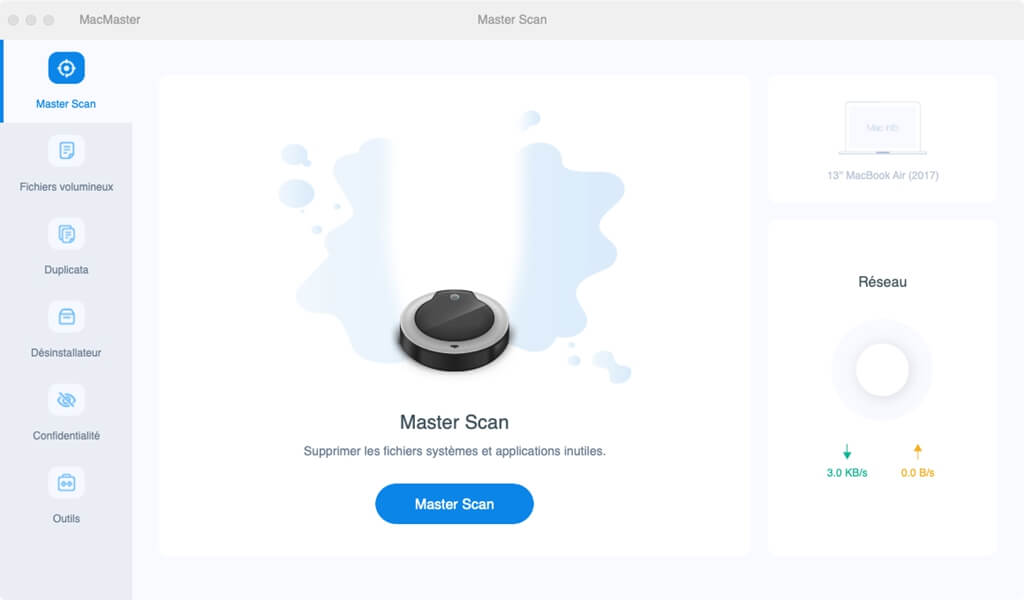
Schritt 2. Löschen Sie nicht benötigte Dateien.
Sobald der Scan abgeschlossen ist, haben Sie mehrere Auswahlmöglichkeiten, z. B. Benutzerinformationen, Systemprotokolle, Systemcache, Anwendungscache und Sprachpaket. Klicken Sie auf “Standorte”, dann können Sie die Sprachpakete in den Anwendungen auf Ihrem Mac sehen.
Sie können die Liste der Sprachen, die Sie von Ihrem System ausschließen möchten, manuell bearbeiten und dann auf “Bereinigen” klicken.
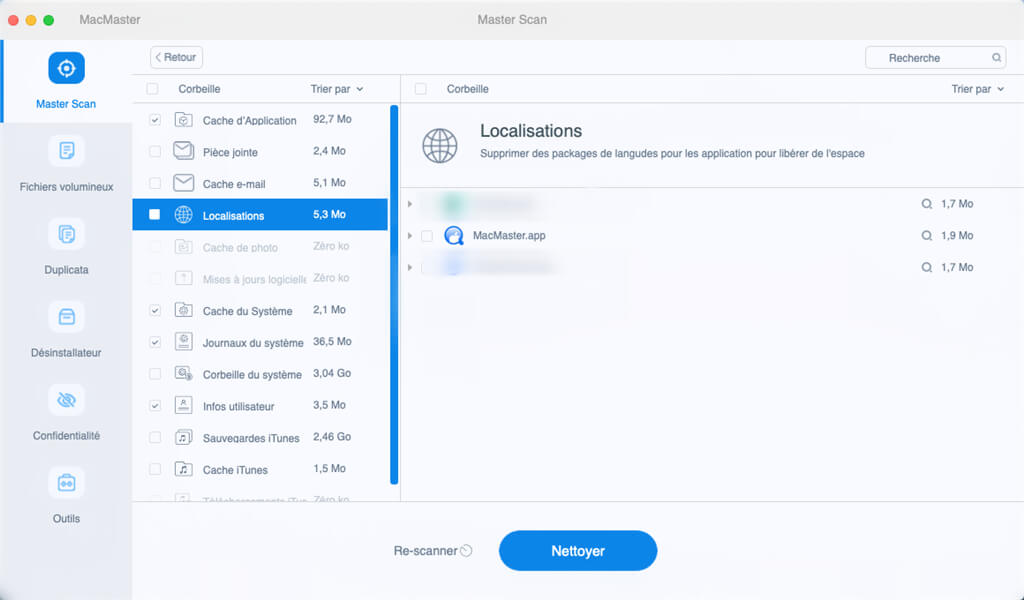
Laden Sie FonePaw MacMaster kostenlos herunter, um Sprachdateien sicher von Ihrem Mac zu entfernen und Speicherplatz freizugeben , um viel wichtigere Dokumente zu speichern.
Freier Versuch
Wie lösche ich unnötige Sprachdateien manuell?
Die Sprachdateien werden im Inhalt des Anwendungsordners gespeichert, den Sie auf Ihrem Mac installiert haben. Sie finden sie, indem Sie den Ordner “Ressourcen” öffnen und Ordner mit der Endung “.lproj” identifizieren. Jeder Ordner, der Sprachdateien für eine bestimmte Sprache enthält, hat daher den Namen dieser Sprache oder seine Abkürzung. Hier sind zum Beispiel die Sprachdateien für Skype.
In den meisten Fällen können Sie Ordner und Dateien für Sprachen löschen, die Sie nicht verwenden oder sprechen. Beachten Sie, dass Sie für jede Anwendung die zu löschenden Dateien manuell suchen und auswählen müssen. Aber wir haben einen einfacheren Weg für Sie.